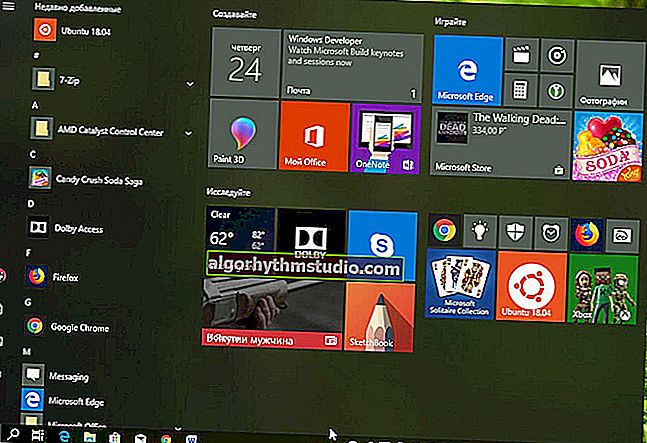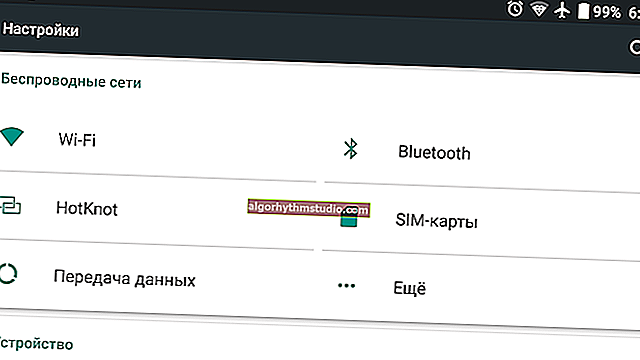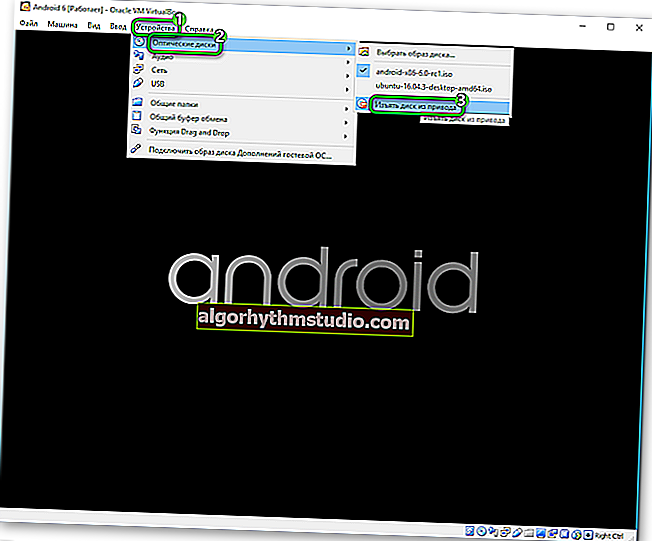Suhu CPU komputer riba biasa: apa itu?
 Selamat hari.
Selamat hari.
Salah satu kelemahan komputer riba (terutamanya permainan) adalah kekompakan dan sistem penyejukan yang lemah, akibatnya pemanasan berlebihan sering diperhatikan. Dan banyak persoalan timbul mengenai bagaimana menentukan pemanasan secara umum, dan suhu pemproses apa yang harus dianggap normal, dan suhu mana yang tinggi dan mula membimbangkan.
Secara umum, jawapan yang jelas untuk soalan ini tidak dapat diberikan. Kenyataannya adalah bahawa dalam 10-15 tahun terakhir sahaja, ribuan model komputer riba telah dilepaskan, pelbagai generasi pemproses digunakan, dan lain-lain. Tanpa mengetahui model pemproses tertentu, seseorang tidak dapat mengatakan apa yang dianggap sebagai norma dan apa yang tidak.
Dalam artikel ini saya akan cuba menjawab soalan seperti itu dan menunjukkan kepada anda bagaimana anda dapat secara bebas mencari suhu kritikal untuk pemproses tertentu anda.
Jadi ...
***
Bagaimana menentukan suhu pemproses dan apa yang dianggap normal
Pertama, mari kita tentukan nilai suhu semasa.
Ini dapat dilakukan, misalnya, dengan masuk ke BIOS atau menggunakan utiliti khas (saya mengesyorkan pilihan kedua, kerana sehingga anda sampai ke BIOS dan menutup permainan dan aplikasi intensif sumber lain, suhu akan berubah dan relevansinya tidak akan ketara).
Utiliti terbaik untuk menentukan ciri komputer / komputer riba - //ocomp.info/harakteristiki-kompyutera.html
Sebagai contoh, saya kagum dengan AIDA 64.
Membuka AIDA 64, dan pergi ke tab "Komputer / Sensor", anda dapat mengetahui suhu pemproses, cakera keras, kad video dan komponen lain. Lihat tangkapan skrin di bawah.
Lebih kurang : dalam kes saya suhu CPU ialah 38 ° C.
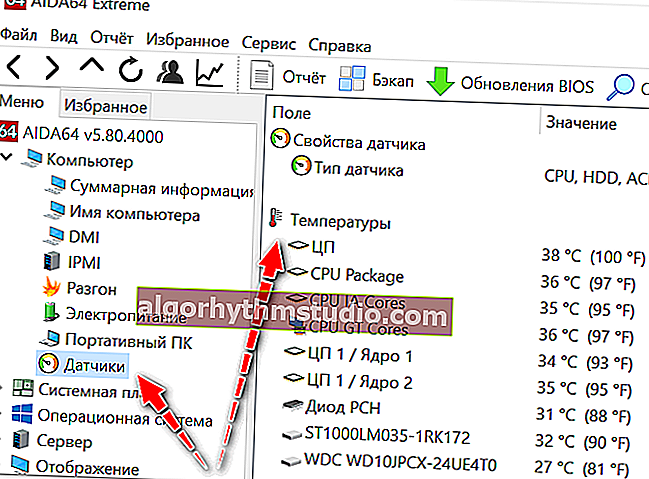
AIDA 64 - suhu CPU semasa
Untuk mendapatkan bacaan suhu yang lebih tepat - tanpa menutup AIDA 64, mulakan permainan dan mainkan selama 10-15 minit, kemudian tutup permainan menggunakan butang "Win" (atau gabungan butang Alt + Tab ) dan lihat bacaan suhu.
Pada prinsipnya, sekarang kami telah menerima beberapa nombor kering (satu - tanpa beban, yang kedua - di bawah beban), yang belum memberitahu kami apa-apa.
Langkah seterusnya yang perlu diambil adalah mengetahui model pemproses khusus yang dipasang di komputer riba. Ini dapat dilakukan dengan menggunakan AIDA 64 yang sama - buka tab "Maklumat Ringkasan" dan lihat baris "Jenis CPU".

Ringkasan maklumat mengenai komputer - lihat JENIS CPU. Model pemproses - Intel i5-7200U
Seterusnya, anda perlu mencari spesifikasi dan yang lain. ciri pemproses khusus anda di laman rasmi Intel atau AMD (saya berikan pautan di bawah). Untuk carian pantas - masukkan model pemproses anda ke dalam kotak carian di laman web ini.
- Intel - //www.intel.ru/content/www/ru/ru/products/processors/core.html
- AMD - //www.amd.com/en/products/specifications/processors/
Sebenarnya, ia ada di dalamnya. ciri, sebagai peraturan, pengeluar selalu menunjukkan suhu kritikal untuk garis pemproses mereka. Saya memberikan beberapa contoh di bawah. Untuk generasi Intel i5, i7 7-8 yang sama - nilai suhu kritikal adalah - 100 ° C; untuk AMD A10, A12 - 90 ° C
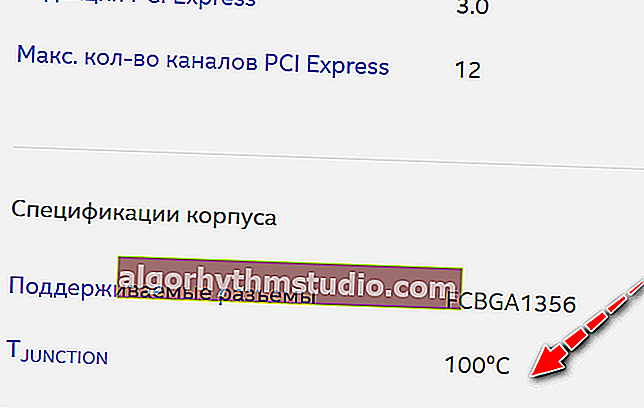
Suhu kritikal untuk Intel i5-7200U
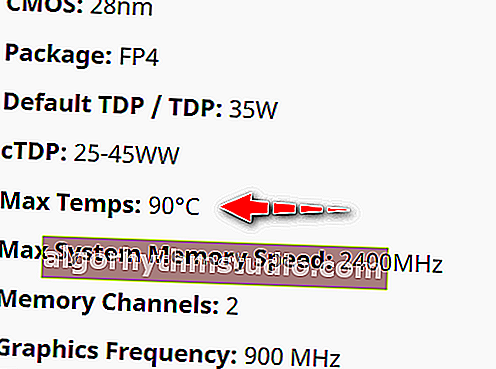
7th Gen A12-9730P APU - Suhu Kritikal
Lebih-lebih lagi, saya perhatikan bahawa had Intel 100 ° C tidak bermaksud bahawa suhu 90 ° C akan normal bagi Intel. Apabila menghampiri tanda kritikal ini, komputer riba kemungkinan akan mula perlahan, atau hanya membeku dan mematikan. Nilai ini lebih diperlukan untuk mengetahui sempadan dan ketika mendekatinya, untuk mengambil langkah tepat waktu.
***
JUMLAH
Rata-rata, "di hospital" dianggap biasa (untuk komputer riba moden) jika pemproses anda memanaskan hingga suhu:
- 30-45 ° C - tidak aktif, dengan beban CPU kurang dari 20% (iaitu beban rendah, misalnya, membaca halaman web, rangkaian sosial, menonton filem dan siri TV);
- 50-65 ° C - di bawah beban berat (iaitu dalam permainan, ketika membuat video, bekerja di pelbagai editor berat, dll.);
- Saya dapati dengan segera bahawa beberapa komputer riba permainan direka untuk suhu hingga 80-85 ° C dan berfungsi dengan baik dalam mod ini selama bertahun-tahun.
Secara amnya, apa sahaja yang melebihi 80 ° C - Saya akan mengesyorkan untuk pemeriksaan dan diagnostik. Faktanya ialah pemanasan pada suhu sedemikian tidak memberi kesan yang baik terhadap komponen dan bahagian pada tikar. papan (sebagai contoh: tangan tidak lagi boleh bertolak ansur dengan suhu melebihi 60 ° C!) .
Perlu diingat bahawa di laman web pengeluar komputer riba, suhu yang dibenarkan juga kadang-kadang ditunjukkan. Maklumat serupa boleh didapati pada mereka.
Saya akan menambah bahawa pemproses AMD terlalu panas (tidak ada statistik peribadi, sederhana).
***
Petua untuk menurunkan suhu CPU di komputer riba
1) Sekiranya muncul tanda-tanda terlalu panas (bunyi kuat dari kipas, perumahan panas, udara terbakar keluar dari perumahan peranti) - matikan peranti dan biarkan sejuk.
2) Seterusnya, saya akan menasihatkan anda untuk membersihkannya dari habuk (menyumbat lubang pengudaraan - debu sangat mengganggu peredaran udara normal dalam peranti)

Untuk maklumat bagaimana anda boleh membersihkan komputer riba dari habuk sendiri, lihat artikel ini: //ocomp.info/kak-pochistit-noutbuk-ot-pyili.html
3) Tukar pelindung haba gris / haba. Sekiranya anda sendiri tidak tahu bagaimana ini dilakukan dan apa sebenarnya, gunakan perkhidmatan komputer. Rata-rata, disarankan untuk melakukan ini setiap 2-4 tahun sekali.
4) Terdapat khas untuk komputer riba yang dijual. alas penyejuk. Dudukan sedemikian boleh menurunkan suhu sebanyak 10-15 ° C atau lebih (jumlah pengurangan bergantung pada reka bentuk komputer riba dan tahap pemanasannya).
5) Sekiranya anda tidak mahu membeli pendirian, maka anda boleh meletakkan sesuatu di bawah komputer riba (misalnya, sebuah buku): untuk menambah ruang antara meja dan lubang pengudaraan.

Sebuah buku diletakkan di bawah komputer riba
6) Ngomong-ngomong, disarankan untuk bekerja di komputer riba di permukaan yang bersih, keras dan rata (dan bekerja di sofa, misalnya, sering mengganggu peredaran udara normal di dalam peranti (kain lembut menyekat lubang pengudaraan)).
7) Kurangkan keperluan grafik dan sistem dalam permainan, optimumkan dan bersihkan sistem, hapus program lama dan "sampah". Oleh kerana itu, beban pada CPU dapat dikurangkan kerana tidak perlu dia melakukan kerja "tambahan" dan tidak perlu. Berikut adalah beberapa pautan ke artikel saya.

Cara membersihkan komputer dari sampah hingga mempercepat kerja - //ocomp.info/kak-pochistit-kompyuter-ot-musora.html
Pengoptimuman penuh Windows 10 - //ocomp.info/super-optimizatsiya-windows-10.html
***
Itu sahaja, semoga berjaya!